Android studio 安装、配置和运行github项目
Android studio 安装、配置和运行github项目
一、安装JDK
到官网进行下载:
输入下载地址:Software Download | Oracle
往下拉,看到Developer Downloads ,点击 java

点击 Java (JDK) for Developers

点击 JDK Downloads ,往下拉,
系统是Windows的 64位,
选择jdk-21_windows-x64_exe.zip.

运行exe文件,不需要更改安装位置,会安装到“C:\Program Files\Java\jdk-21”。
接下来配置环境变量。
“我的电脑”右键→属性→高级系统设置→环境变量,在用户变量中新建一个“JAVA_HOME”:

然后进入用户变量的path中,新建两个:

然后进入cmd进行验证:
“java -version”和“javac”命令显示如下:

二、下载Android studio
到官网下载安装包
下载 Android Studio 和应用工具 - Android 开发者 | Android Developers
![]()
然后双击运行:

修改安装位置为合适的位置:
三、配置SDK
可能会出现这个,忽略,CANCEL,下一步,会在下一步安装API 34,点下一步,就行了。


四、导入项目
在github 上下载项目,比如“EnglishInterpret-main.zip”。
解压之后,可以将文件夹中的“.idea”文件夹删除,然后用android studio打开,软件会自动构建项目,需要一段时间,在等待的过程中,配置虚拟机。
五、配置虚拟机
软件右上角,选择“Device Manager”

然后选择API34,点击旁边的下载符号,就会开始下载,687.4MB,

下载完成之后,如下图所示:
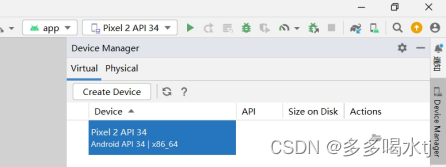
六、运行与编译
等项目构建好之后,点击运行键:
稍等之后,可以看见项目已经跑通了。
这时候的界面如下所示,会有一台虚拟手机,可以用于测试功能。

七、导出APK
APK有debug的,也有release的。
build - > Generate signed bundle /APK,然后选择APK,

第一次就“create new”

设置密码,文件位置之后,选择release版本或者debug版本。
选择release版本,生成的apk文件会在项目目录的app文件夹中的release文件夹中。

八、特殊情况
打开任务管理器,查看“虚拟化”,保证是开启的。
这个主要是在android studio中能够使用手机虚拟机。

如果不是开启的,重启电脑,一直按F2/DEL,进入BIOS界面,搜索VMX,点击选择enabled,或者找到intel virtualization technology,改成enabled。
更多推荐
 已为社区贡献1条内容
已为社区贡献1条内容








所有评论(0)